Edgeの拡張機能が突然インストールできなくなった、あるいは最初から全く追加できないという問題に直面していませんか?ブラウザの機能を拡張して利便性を高めるための拡張機能ですが、インストールがブロックされると作業効率は大きく低下してしまいます。この問題の背景には、単純な設定ミスから、セキュリティソフトウェアによる干渉、さらには企業や学校で導入されている厳しいアクセス制限など、さまざまな要因が絡み合っていることが考えられます。
この記事では、そうした複雑な原因を一つひとつ丁寧にひも解きながら、今すぐに試せる具体的な対処法をステップ・バイ・ステップで分かりやすくお伝えしていきます。PC操作に不慣れな初心者の方でも安心して取り組めるよう、専門用語を避け、実際の画面を想定した手順で解説を進めますので、どうぞご安心ください。
【この記事で分かること】
- Edge拡張機能がインストールできない主な原因とその確認ポイント
- 個人設定と組織設定(会社・学校)による制限の切り分け方
- 今すぐ簡単に試せるキャッシュクリアや再起動といった初歩的な解決策
- セキュリティソフトウェアやファイアウォールが拡張機能のインストールに与える影響と解除方法
Edge 拡張機能がインストールできない原因を徹底解説
拡張機能のインストールがうまくいかないとき、「なぜ自分のPCだけ?」と不安になるかもしれません。しかし、多くの場合、原因はPCやネットワークの設定、あるいはセキュリティ環境といった、必ず改善できる箇所にあります。問題解決の第一歩は、原因を正しく特定することです。ここでは、拡張機能のインストールを阻害する代表的な要因を徹底的に解説し、ご自身の環境がどれに当てはまるかを確認するための具体的なヒントを提供します。原因の特定は対処法を試す際の無駄な労力を減らすことにも繋がりますので、ぜひじっくりと読み進めてください。
Edge 拡張機能がインストールできない時に最も多い原因とは?
拡張機能がインストールできないというトラブルの中で、特に多くの方が経験するのが、ブラウザの一時的な不具合やネットワーク接続の問題です。Edgeを長時間起動し続けていることで発生するメモリの圧迫や、キャッシュの肥大化、あるいは単純にインターネット接続が不安定になっている場合、拡張機能ストアへのアクセスやデータのダウンロードが正常に完了しないことがあります。具体的には、拡張機能のインストールボタンを押しても反応がない、またはダウンロードが途中で止まってしまうといった症状が現れます。これらの原因は、実は非常に簡単に解決できるものがほとんどで、慌てて複雑な設定変更を行う必要はありません。
例えば、ブラウザを一度完全に終了し再起動するだけで、システムに溜まっていた一時的なエラーがリセットされ、問題が解消することは少なくありません。また、無線LANの接続を一度切り、再度接続し直す、あるいはルーターの再起動を行うなど、ネットワーク環境をリフレッシュする作業も有効です。これらの基本的なチェックを怠って、いきなり詳細な設定をいじり始めてしまうと、かえって新たな問題を引き起こす可能性もあるため、まずは最もシンプルで一般的な原因から潰していくことが、賢明なトラブルシューティングの基本となります。このステップを飛ばさずに実行することが、スムーズな問題解決への近道となります。
特に、ブラウザがフリーズ状態になったり、動作が遅くなったりしている状態で拡張機能のインストールを試みると、通信処理が間に合わずタイムアウトエラーとなるケースも確認されています。これはブラウザがシステムリソースを十分に確保できていないことが原因です。PCのタスクマネージャー(Ctrl+Shift+Escで起動)を開き、Edgeのプロセスが異常に高いCPUやメモリを消費していないかを確認するのも良いでしょう。もし高い消費が見られる場合は、他の不要なアプリケーションを終了させるか、PC全体を再起動してから再度試すことで、リソース不足が解消され、インストールが正常に進むことが期待できます。トラブルシューティングは、まずご自身のPCの状態を把握することから始まります。
Edgeの一般的なエラーと対処法(切り分け表)
| エラーのタイプ | 具体的な症状 | 最も多い原因 | 初めに試すべき対処法 |
|---|---|---|---|
| 操作の無反応 | インストールボタンを押しても変化がない、画面が固まる | ブラウザの一時的なメモリ不足、キャッシュの競合 | Edgeの完全終了と再起動、PCの再起動 |
| ダウンロード失敗 | ダウンロードバーが途中で止まる、タイムアウトエラー | インターネット接続の不安定、DNSの問題 | ネットワーク接続の確認とリセット、ルーター再起動 |
| 権限エラー | 「管理者によってブロックされました」などのメッセージ | 組織ポリシーによる制限、セキュリティソフトの干渉 | 後述のポリシー確認、セキュリティソフトの一時停止 |
| ストア表示異常 | 拡張機能ストアのページが正常に表示されない | キャッシュの破損、古いバージョンでのストア非互換 | キャッシュとCookieの削除、Edgeのアップデート |
Microsoft Storeが開かない・通信エラーが出る場合の確認方法
拡張機能ストア(Microsoft Edgeアドオンストア)へのアクセス自体ができない、あるいはアクセスできても通信エラーを示すメッセージが表示される場合、問題はEdgeブラウザの内部よりも、PCのネットワーク設定やセキュリティ設定に起因している可能性が高くなります。ストアはWebサービスであるため、PCがインターネット上の特定のサーバーと安全に通信できることが前提となります。この通信が何らかの理由で遮断されていると、拡張機能のインストール以前にストアのページを正しく読み込むことすらできません。
具体的な確認方法としては、まず、他のウェブサイト、特にGoogleやBingといった大手検索エンジンのサイトが正常に表示されるかどうかを試してください。もし他のサイトも開けない、または読み込みが遅い場合は、PC全体の問題であり、インターネット接続自体を見直す必要があります。一方、一般のサイトは問題なく表示されるにも関わらず、ストアだけが開かない場合は、ファイアウォールやプロキシ設定といった、特定の通信のみを制限する設定が影響していることが考えられます。
特に企業や学校のネットワークを利用している場合は、プロキシサーバーを経由していることが多いため、IT管理者に問い合わせるのが最も確実な方法となりますが、個人PCであれば、Windowsの「設定」から「ネットワークとインターネット」に進み、プロキシ設定が意図せずONになっていないかを確認しましょう。また、日付と時刻がPC上で正しく設定されているかも重要な確認事項です。Web通信、特にセキュリティを確保するためのHTTPS通信では、PCの時刻がサーバー側の時刻と大きくずれていると、セキュリティ証明書の検証に失敗し、通信エラーとしてブロックされることがあるためです。
この通信エラーの問題をより深掘りすると、DNS(Domain Name System)設定の不具合も無視できません。DNSは、ウェブサイトのURLをインターネット上の住所であるIPアドレスに変換する役割を担っていますが、この設定がISP(インターネットサービスプロバイダ)側やルーター側で正しく機能していない場合、EdgeアドオンストアのサーバーのIPアドレスを特定できず、結果として通信エラーとなることがあります。もしDNSが原因と疑われる場合は、コマンドプロンプトを起動し、ipconfig /flushdnsと入力してDNSキャッシュをクリアすることを試してみてください。これにより、PCが最新のDNS情報を取得し直し、ストアへのアクセスが改善する可能性があります。
ネットワーク関連のトラブルシューティング(個人PC向け)
| チェック項目 | 確認のポイント | エラーの可能性 | 対処のヒント |
|---|---|---|---|
| プロキシ設定 | 「設定」→「ネットワークとインターネット」→「プロキシ」 | VPNや一部ソフトウェア導入時に自動で有効化されている | 「設定を自動的に検出する」をONに戻すか、手動設定をOFFにする |
| PCの日付と時刻 | タスクバー右下の時刻表示が正確か | PC内蔵時計の電池切れや地域設定ミス | 「日付と時刻」設定で「時刻を自動的に設定する」をONにする |
| DNS設定 | 通信が不安定な場合や特定のサイトだけ表示できない場合 | ISPやルーターの設定に依存する問題 | DNSキャッシュをクリア(コマンドプロンプトでipconfig /flushdns) |
会社PC・学校PCで拡張機能が制限されているケース
職場で支給されたPCや、教育機関で利用するPCの場合、個人用のPCとは異なり、組織によるセキュリティポリシーが厳格に適用されている可能性が非常に高いです。これは、情報漏洩やマルウェア感染といったリスクから組織の資産を守るために行われる、非常に重要なセキュリティ対策の一環であり、拡張機能のインストールが制限されることはごく一般的です。この制限は、ユーザーが勝手にPCの動作を変更したり、安全性が確認されていない外部ソフトウェアを導入したりすることを防ぐ目的で設定されています。
このケースに該当する場合、ご自身で設定を変更して制限を解除することは基本的に不可能です。多くの場合、組織のIT部門やシステム管理者が「グループポリシー」や「Intune」といったツールを用いて、一元的にEdgeの設定を管理しています。拡張機能のインストールに関する設定もこの中に含まれており、特定の拡張機能のみを許可する「ホワイトリスト」方式や、全ての拡張機能を禁止する設定が適用されていることがあります。
もし業務上、どうしても必要な拡張機能がある場合は、独断で対処法を試みるのではなく、必ず事前にIT管理者や上長に相談してください。必要な拡張機能であれば、管理者がポリシーを変更して許可リストに追加してくれる可能性があります。逆に、許可されていない拡張機能を強引に入れようとすることは、組織の規定違反となり、思わぬペナルティを受ける可能性もあるため、慎重な対応が求められます。
組織ポリシーによる制限は、特にセキュリティ意識の高い組織で厳しく運用されており、ユーザーが誤って危険な拡張機能をインストールするリスクを未然に防いでいます。拡張機能には、ウェブサイトのデータを読み取ったり、キーボード入力を記録したりといった強力な権限を要求するものも多いため、組織としては管理下にない拡張機能の導入は大きな脅威と見なされます。もし制限がかかっているかどうか確認したい場合は、Edgeのアドレスバーにedge://policyと入力して表示される一覧で、拡張機能関連の項目(ExtensionInstallBlocklistなど)に値が設定されていないかをチェックすると、ポリシー適用の有無を知る手がかりとなります。このページで何らかの設定が見られた場合は、それが組織による制限である可能性が高いと判断できます。
組織ポリシーによる制限の確認と対応
| 状況 | 考えられるポリシー設定 | ユーザーができる対応 | NG行動(避けるべき行動) |
|---|---|---|---|
| インストールボタンが非表示/灰色 | 拡張機能ストアへのアクセス自体がブロックされている | IT管理者に業務上の必要性を説明し、許可を求める | 管理者権限を不正に入手しようとする行為 |
| 特定拡張機能のみインストール不可 | ホワイトリストに登録されていない拡張機能がブロックされている | 代替となる許可済みの拡張機能を探すか、管理者に相談 | 許可されていない拡張機能を外部からサイドロードする行為 |
| エラーメッセージにポリシー言及 | 「組織の設定により制限されています」などの明確なメッセージ | メッセージをスクリーンショットで記録し、管理者に報告 | Edgeの設定(edge://policy)を自己判断で変更しようとする |
ウイルス対策ソフトやセキュリティ設定によるブロックの可能性
個人で所有しているPCであっても、拡張機能のインストールがブロックされる原因として、**ウイルス対策ソフトウェアやWindows標準のセキュリティ設定(Windows Defenderなど)が過剰に反応しているケースが挙げられます。これらのセキュリティ製品は、マルウェアやフィッシング詐欺からユーザーを保護するために、インターネット経由でダウンロードされるファイルや、ブラウザの動作変更を試みるプログラムを厳しく監視しています。拡張機能のインストールも、PCの設定を変更するプロセスであるため、安全性が完全に確認できない、または挙動が疑わしいと判断された場合、セキュリティソフトが「リスクのある通信」**として誤検知し、インストールをブロックしてしまうことがあるのです。
特に、近年開発された一部のセキュリティソフトには、「Webブラウザ保護」や「アプリケーション制御」といった機能が含まれており、これが拡張機能のダウンロード通信自体を遮断したり、ダウンロードされたファイルがEdgeに組み込まれるプロセスを停止させたりすることがあります。この問題を切り分けるためには、一時的にウイルス対策ソフトのWeb保護機能やファイアウォール機能を無効化してみて、その状態で拡張機能のインストールが可能かどうかを確認するのが最も効果的です。ただし、セキュリティソフトを無効にしている間は、PCが無防備な状態になるため、必ず安全性が確認されている拡張機能のみをインストールするようにし、確認作業が終わり次第、すぐに元のセキュリティ設定に戻すことを忘れないでください。この切り分け作業を行う際は、その危険性を理解した上で、自己責任で慎重に行う必要があります。
セキュリティソフトウェアと拡張機能の競合(確認と切り分け)
| セキュリティソフトの機能 | 拡張機能への影響 | 切り分け方法 | 注意点 |
|---|---|---|---|
| Webフィルタリング/Web保護 | 拡張機能ストアとの通信を遮断し、ダウンロードを失敗させる | 設定画面から当該機能を一時的に無効にする | 無効化中は危険なサイトにアクセスしない |
| アプリケーション制御/HIPS | Edgeへのプログラム組み込み(インストール)を不正な動作と誤認して停止させる | 制御対象からEdgeを除外するか、ソフト自体を一時的に停止する | 確認後は必ずすぐに再有効化する |
| Windows Defender ファイアウォール | 拡張機能の通信ポートやプロトコルをブロックする(稀) | 「設定」からファイアウォールをチェックし、Edgeの通信を許可する | ファイアウォールを全面解除するのは避ける |
参照元:大手セキュリティソフト提供企業公式サイトより「ファイアウォール機能とアプリケーションの競合について」
Edgeのバージョンが古い・更新が止まっている場合の影響
使用しているMicrosoft Edgeのバージョンが極端に古い場合や、何らかのシステムエラーによってブラウザの更新が長期間停止している場合も、拡張機能のインストールに支障をきたす大きな原因となり得ます。ブラウザは常に進化しており、新しい拡張機能は最新のセキュリティ規格やAPI(アプリケーション・プログラミング・インターフェース)に対応して開発されています。古いバージョンのEdgeでは、これらの新しい規格やAPIに対応できていないため、拡張機能を正常に認識・インストールできないという非互換性の問題が発生するのです。
特に、セキュリティの面からもブラウザの最新化は極めて重要です。マイクロソフト社は、Edgeの脆弱性(セキュリティ上の弱点)を発見するたびに、それを修正するアップデートを頻繁に提供しています。古いバージョンを使い続けることは、既知の脆弱性を放置していることになり、マルウェア感染のリスクを高めます。拡張機能ストア自体も、ブラウザのバージョンに応じて表示や機能が最適化されているため、古いブラウザではストアの画面が正しく表示されなかったり、インストールボタンが機能しなかったりする不具合も報告されています。したがって、拡張機能のインストール問題を解決するためだけでなく、日々のセキュリティを確保するためにも、Edgeを常に最新の状態に保つことは、PCユーザーとしての基本中の基本と言えます。
Edgeのバージョンアップがもたらすメリット
| メリット | 詳細な内容 | 拡張機能インストールへの効果 |
|---|---|---|
| セキュリティ向上 | 最新の脆弱性(セキュリティホール)が修正され、安全性が高まる | セキュリティソフトによる誤検知の減少、安全な通信プロトコルへの対応 |
| API/規格の更新 | 拡張機能開発のための最新技術(API)に対応する | 最新の拡張機能が正常に動作し、非互換性によるエラーがなくなる |
| パフォーマンス改善 | ブラウザの動作速度が向上し、メモリ使用効率が高まる | インストール時の処理がスムーズになり、途中で止まる問題が解消されやすくなる |
| ストアとの互換性 | Edgeアドオンストアの最新の表示形式や機能に対応できる | ストアページ自体の表示崩れやボタンの無反応といった不具合がなくなる |
拡張機能ストア側の一時的な障害や不具合もある
ご自身のPC環境を隅々までチェックし、ネットワークもセキュリティも問題ないことが確認できたにも関わらず、どうしても拡張機能がインストールできないという場合は、原因がPC側ではなく、Microsoft Edgeアドオンストア(拡張機能ストア)側の一時的なシステム障害である可能性も考慮に入れる必要があります。Webサービスであるストアも、サーバーのメンテナンス、予期せぬトラフィックの急増、あるいは大規模なアップデートに伴う一時的な不具合などにより、アクセスが不安定になったり、ファイルの配信が停止したりすることがごく稀にあります。
このようなストア側の障害は、個人で対処できる問題ではないため、ユーザーとしては復旧を待つしかありません。しかし、障害が発生しているかどうかを確認する方法はあります。一つは、Microsoftの公式サポートページやステータスダッシュボードを確認することです。もし大規模な障害であれば、マイクロソフトが情報を公開しているはずです。もう一つは、TwitterやRedditなどのSNSで他のユーザーの状況を検索してみることです。もし多くのユーザーが同時期に「Edgeの拡張機能がインストールできない」と報告していれば、ストア側の問題である可能性が極めて高くなります。もしストア側に問題があると判断できた場合は、時間を置いて(例えば、半日〜1日程度)から再度インストールを試みるのが最も賢明な対応と言えるでしょう。焦ってPCの設定をむやみに変更し、本来は不要なトラブルを引き起こすのを避けるためにも、外部要因の可能性を冷静に判断する視点は重要です。
Webサービスの障害確認(外部要因の切り分け)
| 確認ポイント | 確認方法の具体例 | 障害の判断目安 | ユーザーの対応 |
|---|---|---|---|
| 公式情報 | 「Microsoft Service Status」や公式Twitterアカウントを検索 | 公式に障害情報が掲載されているか、復旧見込み時間が示されているか | 復旧を待ち、時間をおいて再試行する |
| SNS/フォーラム | Twitterで「Edge 拡張機能 ダウンロードできない」といったキーワードで検索 | 短時間で大量のユーザーからの同様の報告があるかどうか | ユーザー間の情報共有で解決策がないかを確認し、なければ待機する |
| 代替手段 | ChromeやFirefoxなど、他のブラウザで同様のストアにアクセスできるか確認 | 他のブラウザのストアも開けない場合は、ネットワーク全体の問題 | 他のブラウザで代用可能であれば一時的にそちらを利用する |
Edge 拡張機能がインストールできない時にやってはいけないNG行動
拡張機能のインストール問題に直面すると、つい焦ってしまい、かえって問題を悪化させるような「NG行動」を取ってしまうことがあります。プロのライターとして、私は読者の皆さんが無駄な労力やリスクを負わないよう、絶対に避けるべき行動を明確にお伝えしたいと考えます。
最も避けるべきNG行動の一つは、**「管理者権限を無理に取得しようとすること」**です。特に会社や学校のPCで制限がかかっている場合、管理者に無断で権限を昇格させる行為は、セキュリティポリシー違反、または最悪の場合、不正アクセスと見なされる可能性があります。これは、PCのシステムそのものに手を加えることになり、PCの動作が不安定になるだけでなく、組織の規定に違反する重大な問題に発展するリスクを伴います。
次に、「怪しい外部サイトから拡張機能のファイルを直接ダウンロードする」という行為も大変危険です。拡張機能は必ずMicrosoft Edgeアドオンストアからインストールするようにしてください。公式ストア以外の場所で提供されているファイルは、マルウェアやスパイウェアが仕込まれている可能性があり、PCの乗っ取りや個人情報の盗難といった深刻な被害に繋がる恐れがあります。ブラウザはインターネットの玄関口であり、その機能に悪意のあるプログラムを組み込むことは、セキュリティ上の最も大きなリスクの一つです。
最後に、「不必要なシステムファイルを削除したり、レジストリを自己判断で変更したりする」ことも厳禁です。レジストリはWindowsの心臓部とも言える重要な設定情報であり、誤った変更はPCの起動不能や深刻なシステムエラーを引き起こします。問題が解決しないからといって、ネットで見つけた「レジストリをいじる方法」などを安易に試すのは絶対にやめてください。対処法は、必ずブラウザの設定内、またはWindowsの標準機能の範囲内で行うようにしましょう。
| NG行動 | なぜ避けるべきか | 代替となる正しい行動 |
|---|---|---|
| 組織PCでのポリシー迂回 | セキュリティ違反、規定違反、重大なペナルティのリスクがある | IT管理者や上長に相談し、正式な許可と手続きを得る |
| 非公式な場所からのダウンロード | マルウェア感染、スパイウェア混入の危険性が極めて高い | 必ずMicrosoft Edgeアドオンストアからのみインストールする |
| レジストリやシステムファイルの変更 | PCの起動不能、システム破壊、深刻なデータ損失に繋がる | 標準機能のトラブルシューティング、Edgeの設定リセットに留める |
参照元:警察庁サイバーセキュリティ対策本部「安全なインターネット利用の呼びかけ」より
Edge 拡張機能をインストールできない時の5つの対処法
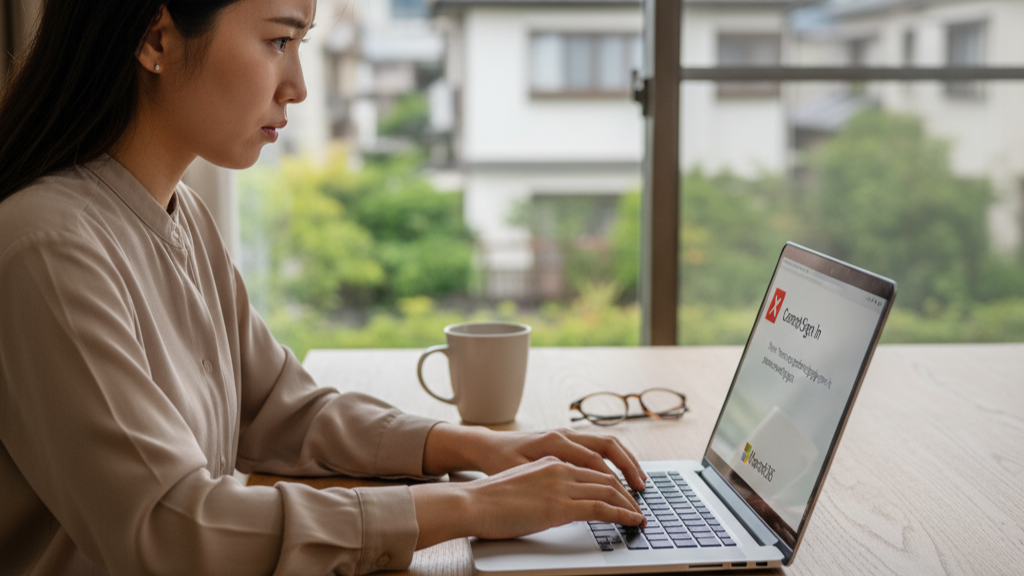
ここからは、拡張機能のインストールができないという問題を解決するための、具体的な対処法をステップ形式で解説していきます。多くの場合、原因は複数絡み合っていることもあるため、一つの対処法で解決しなくても落ち込む必要はありません。原因の切り分けで特定した問題点に合わせて、効果的と思われる方法を上から順に試してみてください。ここで紹介する5つの対処法は、いずれもPCへの負荷が少なく、比較的安全に実行できるものを選んでいます。もし組織PCでの制限が原因と判明している場合は、この対処法を試す前に必ず管理者の許可を得るか、相談を優先してください。
【以下で分かること】
- ブラウザの動作不良をリセットするためのキャッシュ
- Cookieの削除手順 ・企業や学校でのインストール制限を一時的に確認するための設定チェック方法
- 管理者権限での起動が必要なケースと、その具体的な実行方法
- WindowsOS全体の問題を解決するためのアップデートと再起動の重要性
Edgeのキャッシュ・Cookieを削除して再インストールする方法
ブラウザのキャッシュ(一時ファイル)やCookie(サイトの識別情報)は、ウェブサイトの表示を高速化するために非常に便利な機能ですが、これが古くなったり、破損したり、大量に蓄積されたりすると、ブラウザの動作そのものに悪影響を及ぼし、拡張機能ストアとの通信を妨害する原因となることがあります。キャッシュやCookieを一度リセットすることは、ブラウザを「まっさらな状態」に戻し、一時的な不具合を一掃する最も簡単で効果的な方法の一つです。
実行手順(Step-by-Step)
- 設定画面を開く: Edgeブラウザの右上にある「…」(三点リーダー)をクリックし、「設定」を選択してください。設定メニューが開いたら、左側のメニューから「プライバシー、検索、サービス」に進みます。
- クリア項目の選択: 「閲覧データをクリア」の項目にある「今すぐ閲覧データをクリア」内の「クリアするデータの選択」をクリックしてください。
- 期間と項目の設定:
- 「時間の範囲」を**「すべての期間」**に設定します。ここで「過去1時間」などを選んでしまうと、根本的な解決に繋がらないことが多いため、「すべての期間」を選びましょう。
- クリアする項目は、少なくとも**「Cookieおよびその他のサイトデータ」と「キャッシュされた画像とファイル」**の二つにチェックを入れてください。他の項目(閲覧の履歴など)は必須ではありませんが、すべてにチェックを入れても問題ありません。
- データのクリアと再起動: 「今すぐクリア」ボタンをクリックして、データが削除されるのを待ちます。完了したら、Edgeブラウザを一度完全に終了し、再度起動してから拡張機能のインストールを試みてください。
| データ項目 | 削除による影響 | 拡張機能への効果 |
|---|---|---|
| キャッシュ | 次回アクセス時にサイトの画像などを再度ダウンロードするため、最初の表示がわずかに遅くなる | 破損した一時ファイルによる通信妨害の解消 |
| Cookie | 各サイトでのログイン状態や設定がリセットされ、再度ログインが必要になる | サイト識別情報の競合や不具合の解消 |
| 閲覧履歴 | 過去にアクセスしたサイトの記録が消える | 動作への影響は少ないが、心理的なリフレッシュ効果がある |
このキャッシュ・Cookieの削除は、拡張機能のインストールに限らず、ブラウザの動作が重い、特定のサイトだけ表示がおかしいといった多くの問題に有効な万能薬のようなものです。定期的に行うことをおすすめします。
拡張機能のインストール制限を解除する手順(ポリシー設定の確認)
会社や学校のPCではないにも関わらず、拡張機能のインストール時に「管理者の設定によりブロックされています」といったメッセージが表示される場合、過去にインストールされたセキュリティソフトや、ご自身で設定したつもりのないPCのセキュリティポリシーが影響している可能性があります。個人PCの場合、**「ローカルグループポリシー」や「レジストリ」**によってEdgeの設定が意図せず上書きされていることが考えられます。ここでは、ポリシー設定を確認し、もし意図しない制限がかかっていた場合の解除手順をご説明します。
組織ポリシーの確認(個人PC向け)
- ポリシー確認ページを開く: Edgeブラウザのアドレスバーに
edge://policyと入力してエンターキーを押します。 - 拡張機能関連の項目をチェック: 表示されたポリシーの一覧から、「ExtensionInstallForcelist」や「ExtensionInstallBlocklist」といった拡張機能に関する項目を探します。
- もしこれらの項目が表示されていて、値が設定されている場合、何らかのポリシーが適用されています。特に「ExtensionInstallBlocklist」に
*(アスタリスク)などの値が入っていると、全ての拡張機能のインストールがブロックされていることを意味します。 - 「ポリシー ソース」の欄が「Platform」や「Group Policy」となっている場合は、システムレベルで設定が適用されています。
- もしこれらの項目が表示されていて、値が設定されている場合、何らかのポリシーが適用されています。特に「ExtensionInstallBlocklist」に
- IT管理者への相談: 個人PCであっても、過去に導入したソフトウェアがシステムポリシーを設定している場合があるため、もしポリシーが設定されている場合は、ご自身でレジストリを編集する前に、まずはそのソフトウェアをアンインストールすることで解決しないか試みてください。レジストリの編集は最終手段とします。
| ポリシー名 | 意味 | 設定されている値(例) | インストールへの影響 |
|---|---|---|---|
| ExtensionInstallBlocklist | インストールを禁止する拡張機能IDのリスト | * (すべて禁止) または 特定のIDリスト | 該当する拡張機能はインストール不可 |
| ExtensionInstallForcelist | 強制的にインストールされる拡張機能IDのリスト | 特定のIDリスト | ユーザーが削除することもできず、強制的にインストールされる |
| ExtensionSettings | 拡張機能ごとの詳細設定 | 特定の設定JSONデータ | 拡張機能の動作や権限が制限される |
レジストリを使った制限解除(上級者向け/最終手段)
もしEdgeがポリシーを読み込んでいる形跡があり、それが拡張機能をブロックしていることが明らかで、かつ個人PCで自己責任で解決したい場合は、レジストリを編集してポリシー設定を削除することができます。ただし、レジストリの編集はPCが起動不能になるリスクがあるため、必ず事前にシステム復元ポイントを作成してください。
- レジストリエディター起動: スタートメニューの検索窓に「regedit」と入力し、レジストリエディターを管理者として実行します。
- パスの確認: 次のパスに移動します。
HKEY_LOCAL_MACHINE\SOFTWARE\Policies\Microsoft\Edge - キーの削除: もしこの
Edgeキー配下に「ExtensionInstallBlocklist」などの拡張機能関連のキー(フォルダ)や値(ファイル)が存在し、それがブロックの原因となっていることが確実な場合、該当するキーまたは値をバックアップを取った上で削除します。 - PC再起動: レジストリエディターを終了し、PCを再起動することで、Edgeが新しい設定(ポリシーなしの状態)で起動します。
参照元:Microsoft Learn「Microsoft Edge ブラウザー ポリシーのリファレンス」より
管理者権限でEdgeを起動して拡張機能を追加する方法
通常のユーザー権限でEdgeを起動している場合、稀にですが、拡張機能のインストールというシステムファイルを操作する作業が、Windowsのセキュリティ機構(UAC: ユーザーアカウント制御)によってブロックされてしまうことがあります。特に、システム全体に影響を及ぼすようなセキュリティ関連やネットワーク関連の拡張機能の場合、より高い権限が必要になることがあります。この問題を切り分けるため、あるいは一時的な権限不足を解消するために、Edgeを管理者権限で起動してインストールを試みるという対処法が有効です。
管理者権限でのEdge起動手順
- Edgeを完全に終了させる: タスクバーにあるEdgeのアイコンを右クリックし、「ウィンドウを閉じる」ではなく「終了」を選択するか、タスクマネージャー(
Ctrl+Shift+Escで起動)でEdgeのプロセスが残っていないかを確認し、もしあれば終了させてください。 - 管理者権限で起動:
- スタートメニューの検索窓に「Edge」と入力します。
- 検索結果に表示された「Microsoft Edge」を右クリックし、「管理者として実行」を選択します。
- UACプロンプトに応答: 「ユーザーアカウント制御」のダイアログが表示されたら、「はい」をクリックして起動を許可します。
- インストールを試行: 管理者権限で起動されたEdgeから、拡張機能ストアにアクセスし、インストールを試行します。
この方法は、システムに深く関わる特定の拡張機能のインストール時や、システムの一時的な権限エラーによってブロックされている場合に特に効果的です。ただし、管理者権限でブラウザを常用することは、セキュリティ上のリスクを伴います。管理者権限で起動されたブラウザは、悪意のあるサイトやダウンロードによってPCのシステム設定を容易に変更されてしまう可能性があるからです。したがって、拡張機能のインストールが完了したら、すぐにEdgeを終了し、次回からは必ず通常のユーザー権限で起動するようにしてください。この対処法は、あくまで問題解決のための「一時的な切り分けと解決手段」として利用することを強く推奨します。
Windowsアップデートを最新にして再起動を試す流れ
Edge拡張機能のインストール問題が、ブラウザ単体ではなく、基盤となるWindows OS自体の一時的な不具合や、OSコンポーネントの古さに起因しているケースも少なくありません。特に、拡張機能のインストール時に使用される「Windowsサービスの機能」や「ネットワークスタック(通信処理の仕組み)」などに不具合やバグが存在している場合、Edgeだけの設定をいじっても問題は解決しません。この問題を解決する最も確実な方法は、Windows Updateを適用してOSを最新の状態に保つことです。
Windowsアップデートの適用手順と再起動の重要性
- アップデートの確認:
- スタートメニューから「設定」(歯車アイコン)を開き、「更新とセキュリティ」(または「Windows Update」)を選択します。
- 「更新プログラムのチェック」ボタンをクリックし、未適用のアップデートがないか確認します。
- アップデートの適用と再起動:
- もし利用可能なアップデートがあれば、すべてダウンロード・インストールします。
- **重要なのは、アップデート適用後にPCを再起動することです。**単なるシャットダウンではなく、再起動を実行することで、OSが新しいシステムファイルや設定を完全に読み込み、システムの整合性が取れます。多くのOSのバグや一時的なエラーは、この完全な再起動によってリセットされ、解消することが確認されています。
- Edgeの確認: PCが再起動した後、Edgeを起動し、拡張機能のインストールを再度試みてください。
| 対策の種類 | 効果の対象範囲 | 期待される主な効果 |
|---|---|---|
| Edgeの再起動 | Edgeブラウザ内の一時的なメモリ・プロセス | 軽微な動作不良、キャッシュの読み込みエラー解消 |
| PCの再起動 | Windows OS全体のサービス、ネットワークスタック | システムサービスの一時的なエラー、権限の不整合の解消 |
| Windows Update | OSの核となるシステムファイル、セキュリティ機能 | 既知のOSバグ、セキュリティ脆弱性の修正による安定性向上 |
Windows Updateは、セキュリティの観点からも極めて重要です。マイクロソフトは、OSの脆弱性を悪用したサイバー攻撃を防ぐため、定期的にセキュリティパッチを配布しています。拡張機能のインストールができないというトラブルシューティングを行いながらも、同時にPC全体の安全性を高めることができるため、真っ先に実行すべき対処法の一つと言えます。
参照元:Microsoft サポート「Windows Update: よくあるご質問」より
ウイルス対策ソフト・ファイアウォールを一時的に停止して確認
前の章でも原因として触れましたが、特にサードパーティ製のウイルス対策ソフトや、Windows標準以外のファイアウォールソフトは、Edgeの拡張機能インストールプロセスを誤って危険な動作と判断し、ブロックすることがしばしばあります。この問題を確実に切り分けるためには、自己責任のもと、一時的にこれらのセキュリティ機能を停止してみることが必要です。
一時的な停止手順(切り分けのため)
- セキュリティソフトの停止:
- タスクバーの通知領域にあるウイルス対策ソフトのアイコンを右クリックし、「一時的に無効にする」や「保護を停止する」といったメニューを探して実行します。
- 停止する期間を尋ねられた場合は、「PC再起動まで」や「15分間」など、必要最低限の時間を選択してください。
- Windows Defender ファイアウォールの確認(任意):
- セキュリティソフトを停止しても解決しない場合は、Windows Defender ファイアウォールが原因である可能性も考慮します。
- 「設定」→「更新とセキュリティ」→「Windowsセキュリティ」→「ファイアウォールとネットワーク保護」に進み、使用しているネットワークプロファイル(通常は「プライベート」または「パブリック」)のファイアウォールを一時的に**「オフ」に切り替えます。
- インストールを試行: これらのセキュリティ保護を停止した状態で、拡張機能のインストールを試行します。
- インストールが成功した場合: 原因はセキュリティソフトまたはファイアウォールです。
- インストールが失敗した場合: 原因は他の設定、またはEdge本体にあります。すぐにセキュリティソフトとファイアウォールを元に戻してください。
- 即座に復旧: テストが完了したら、**成功・失敗に関わらず、必ずセキュリティソフトとファイアウォールを直ちに元の状態に戻してください。**インターネット接続中にセキュリティ保護を解除することは、PCを危険に晒す行為です。
原因が特定された場合の恒久的な対処
もしセキュリティソフトが原因であると特定できた場合、毎回停止するのは手間がかかり、セキュリティリスクも伴うため、恒久的な解決策を講じる必要があります。
| 原因 | 恒久的な対処法 |
|---|---|
| セキュリティソフト | Edge(msedge.exe)を**「信頼できるプログラム」や「例外リスト」**に追加し、監視対象から除外する設定を行います。または、ソフトの「Web保護」機能内にある「Edge拡張機能の監視」といった特定の項目をオフにします。 |
| ファイアウォール | ファイアウォールの詳細設定に進み、Edgeのインターネットアクセスを許可するルールが正しく設定されているか確認します。多くの場合、これは自動で設定されていますが、稀に破損していることがあります。 |
Edgeプロファイルを新規作成してインストールを試す手順
Edgeでは、ユーザーごとに「プロファイル」と呼ばれる設定の集合体(履歴、ブックマーク、パスワード、拡張機能の設定など)を作成し、切り替えて利用することができます。拡張機能のインストールができない問題は、特定の既存のプロファイル設定自体が破損していたり、古い拡張機能の設定が残骸として残っていたりすることが原因で発生している可能性も考えられます。この問題を完全に回避するためには、新しくクリーンなプロファイルを作成し、その環境下で拡張機能のインストールを試みるのが非常に有効です。
新規プロファイルの作成とテスト手順
- プロファイルメニューを開く: Edgeブラウザの右上にある、ご自身のアイコン(または人型のアイコン)をクリックします。
- 新しいプロファイルを追加: メニュー下部にある「プロファイルを追加」または「サインインせずに開始」を選択します。
- 新規プロファイルで起動: 新しいウィンドウが開き、新規のクリーンなEdge環境が立ち上がります。この新しいプロファイルには、既存のプロファイルにある履歴や拡張機能は一切引き継がれていません。
- インストールを試行: 新しいプロファイル(ウィンドウ)上で、Edgeアドオンストアにアクセスし、問題の拡張機能のインストールを試みます。
| テスト結果 | 原因の切り分け | 次の行動 |
|---|---|---|
| 新規プロファイルで成功 | 既存プロファイルの設定破損や競合が原因。 | 既存プロファイルをリセットするか、新規プロファイルに必要なデータを移行し、常用する。 |
| 新規プロファイルでも失敗 | Edge本体、OS、または組織ポリシー/セキュリティソフトが原因。 | 前述のポリシーやセキュリティソフトの確認、またはEdgeのリセットを検討する。 |
新しいプロファイルで問題なくインストールできた場合、既存のプロファイル自体に問題があったことが確定します。この場合、既存のプロファイルは使わずに、新しく作成したプロファイルを常用するか、既存プロファイルの「設定」から「プロファイルをリセット」を実行して、設定を初期状態に戻すという選択肢があります。プロファイルのリセットは、ブックマークやパスワードなどのデータはそのまま残るものの、拡張機能や一部の設定は削除・初期化されますので、事前にバックアップを取るなどして慎重に行ってください。
Edge 拡張機能 インストールできない時に試す最終リセット法【まとめ】
これまでのすべての対処法を試してもなお拡張機能のインストールができない場合、Edgeブラウザ自体が何らかの深刻なシステムファイルの破損やエラーを抱えている可能性が非常に高くなります。この状況で、PCの他の設定をいじるのは危険なため、Edgeブラウザをシステムから一度完全にリセットするという最終手段を講じます。これは、Edgeをインストールした直後の、何のカスタマイズもされていない状態に戻す作業です。
Edgeのリセットと修復手順(最終手段)
- Windowsの設定を開く: スタートメニューから「設定」(歯車アイコン)を開き、「アプリ」を選択します。
- Edgeを探す: インストールされているアプリの一覧から「Microsoft Edge」を探してクリックします。
- 修復を実行: 表示されたメニューから「変更」をクリックし、ユーザーアカウント制御(UAC)のプロンプトで「はい」を選択します。「Microsoft Edge の修復」というダイアログが表示されたら、「修復」ボタンをクリックします。
- この修復プロセスは、Edgeのコアファイルが破損していないかチェックし、問題があれば自動的に修復・再インストールを行います。ブックマーク、履歴、パスワードなどのデータは基本的に保持されますが、念のため重要なデータは事前にバックアップを取っておくことをお勧めします。
- Edgeの完全再インストール: もし「修復」でも問題が解決しない場合は、Edgeを一度アンインストールし、公式サイトから最新版をダウンロードして再インストールを行います。ただし、Windowsのシステムに組み込まれているため、アンインストールには専用のコマンド操作が必要になることがあり、非常に複雑です。まずは「修復」を試みてください。
【まとめ】:Edge 拡張機能 インストールできない時の最終確認リスト
インストール問題解決のために試すべき最も効果的な手順を、重要度が高い順に10個まとめました。簡単な対処法から始め、徐々にシステムの深い部分へ進むのがトラブルシューティングの鉄則です。
- キャッシュとCookieのクリア: ブラウザの一時的な不具合を解消するため、すべての期間のキャッシュとCookieを削除します。
- Edgeの完全終了と再起動: メモリの解放と一時的なプロセスのリセットのために、Edgeをタスクマネージャーから含めて完全に終了し、再起動します。
- PC本体の再起動: OSのシステムサービスやネットワークスタックの一時的なエラーを解消するため、PC全体を再起動します。
- インターネット接続の確認: 他のサイト(Googleなど)が正常に表示されるか確認し、ルーターやLANケーブルの状態を見直します。
- Windows Updateの適用: OSの既知のバグやセキュリティ問題を修正するため、Windowsを最新の状態にアップデートします。
- 新規プロファイルの作成: 既存のプロファイル設定の破損や競合を切り分けるため、新しいプロファイルを作成してテストします。
- セキュリティソフトの一時停止: ウイルス対策ソフトやファイアウォールが通信をブロックしていないか確認するため、一時的に無効にしてインストールを試みます。
- 管理者権限でのEdge起動: 権限不足によるブロックの可能性を排除するため、Edgeを「管理者として実行」で起動します。
- Edgeのポリシー設定確認:
edge://policyで、組織や特定のソフトウェアによる拡張機能のブロック設定がないかを確認します。 - Edgeの修復機能の実行: Edgeのコアシステムファイルの破損を修正するため、Windowsの設定から「アプリの修復」を実行します。
参照元:PC Watch「ブラウザトラブルシューティングガイド」より
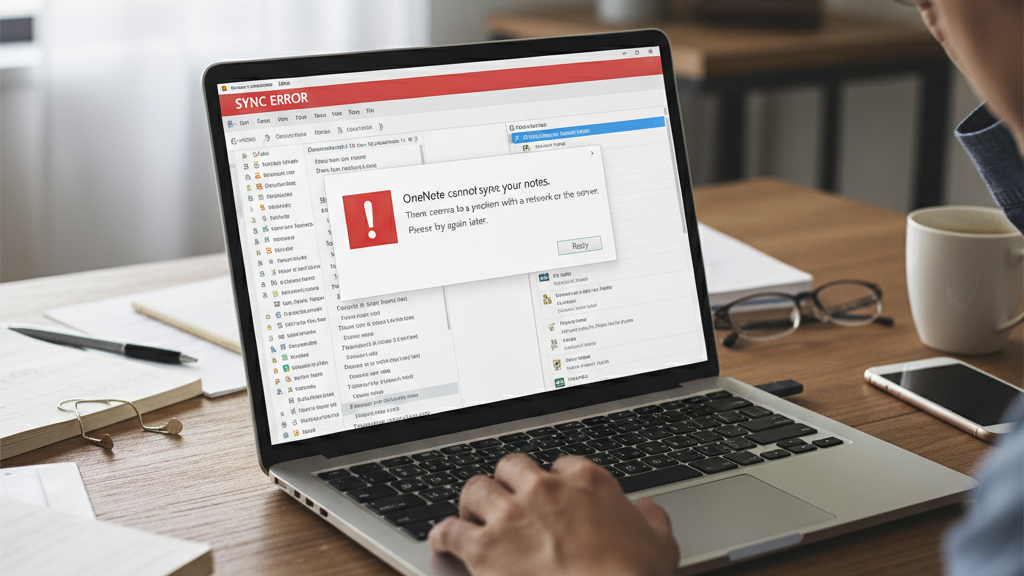
コメント